如何從 CTRL+ALT+DEL 螢幕新增/刪除安全選項
擁有客製化的能力,讓一個人探索更多。 Windows 為其用戶提供了最大的自訂功能,我們都非常感謝。那麼,您是否考慮過自訂您的CTRL ALT DEL螢幕?當然你有,否則你現在不會閱讀這篇文章。好吧,我們有好消息要告訴你!您確實可以自訂安全選項畫面。您可以只保留您想要的選項並刪除所有不需要的選項。
CTRL ALT DEL螢幕自訂可以透過本機群組原則編輯器或登錄編輯器來完成。您可以選擇您選擇的方法,兩者俱有相同的效果。那麼,你還在等什麼,讓我們潛入文章中吧!希望你喜歡!
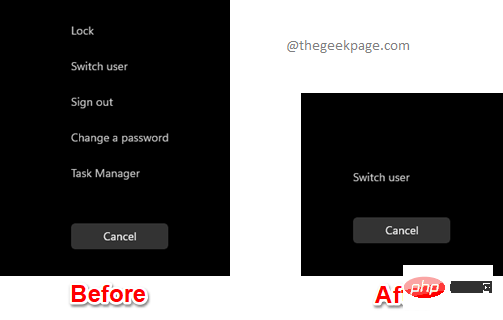
方法一:透過本機群組原則編輯器
第1 步驟:在工作列上,按一下「搜尋”圖示。
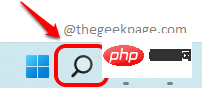
第2 步驟:在搜尋列上輸入gpedit,然後按一下「最佳符合」部分中的「編輯群組原則」條目。
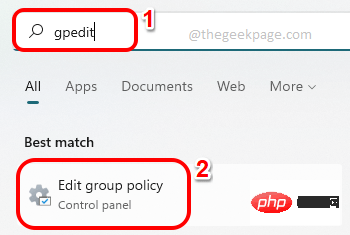
第3 步驟:在本機群組原則編輯器視窗中,導覽到下列位置。您可以透過雙擊每個資料夾來展開它。
用户配置 --> 管理模板 --> 系统 --> Ctrl+Alt+Del 选项
進入Ctrl Alt Del 選項資料夾後,請確保透過按一下將其選取。
現在在視窗的右側,您將能夠看到CTRL ALT DEL螢幕上出現的所有 4 個安全選項。 雙擊要刪除的設定。
在下面的範例中,我先從CTRL ALT DEL畫面中刪除鎖定 安全選項。因此,我雙擊了“刪除鎖定電腦”設定來編輯其配置。
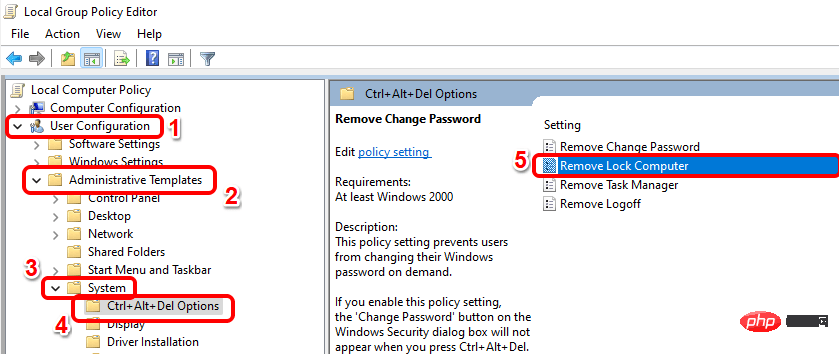
第4 步驟:在「刪除鎖定電腦」視窗中,選擇與「已啟用”選項對應的單選按鈕。點選套用按鈕,然後點選確定按鈕。
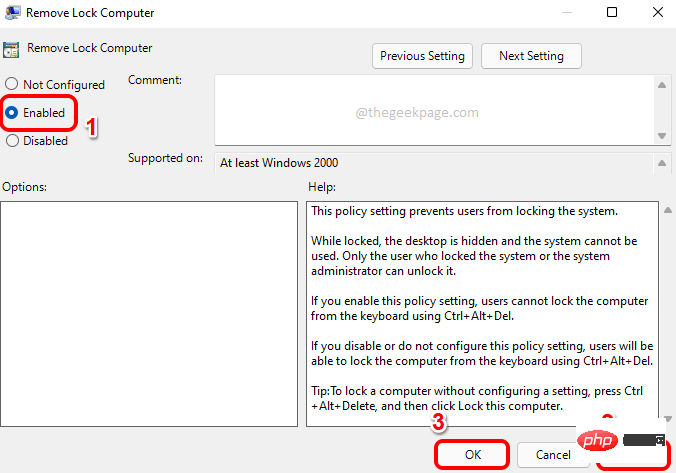
同樣,您可以從CTRL ALT DEL畫面中刪除其他安全選項,如下所示。
- 要刪除任務管理器選項,請雙擊#刪除任務管理器設定並將其值設為已啟用
- 要刪除登出選項,請雙擊刪除登出設定並選擇啟用選項的單選按鈕。
- 同樣,要刪除Change a Password選項,您必須將Remove Change Password設定的值配置為Enabled。
您可以只刪除您想要的那些並根據您的選擇保留其他的。
如果要還原變更並希望在CTRL ALT DEL畫面上還原已刪除的安全性選項,則需要將每個設定配置為Not Configured或Disabled。
方法二:透過登錄編輯程式
本節中的所有小節都需要步驟 1 到 3 。
第 1 步:同時按下CTRL R鍵並輸入regedit。完成後,按下Enter鍵。
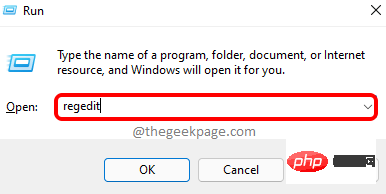
第2 步驟:在登錄編輯程式視窗中,複製並貼上導覽 欄中的以下位置,然後按下Enter鍵。
计算机\HKEY_CURRENT_USER\Software\Microsoft\Windows\CurrentVersion\Policies
接下來,右鍵點選策略檔案夾,點選新建選項,然後點選金鑰
# #選項。 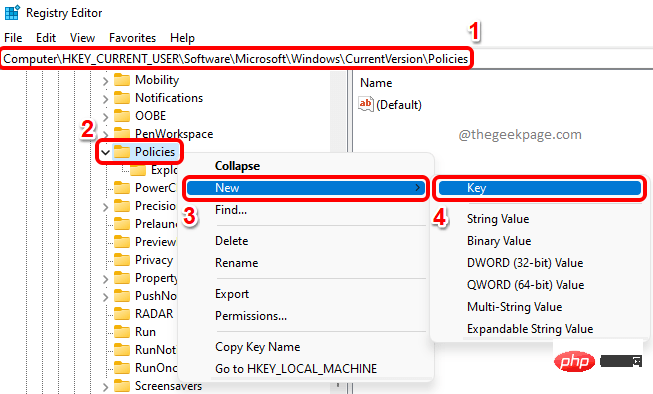
第3 步:點擊新建立的金鑰,然後按F2按鈕對其進行重命名。將新金鑰命名為
System###。 ###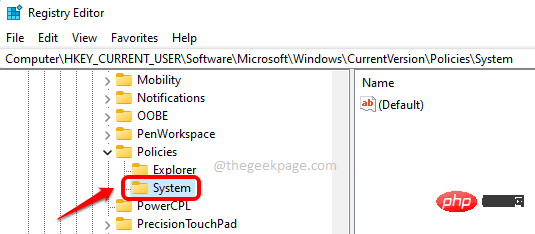
現在,讓我們看看如何透過以下步驟建立所需的 DWORD 值以刪除CTRL ALT DEL螢幕上的安全選項。
2.1 刪除安全性選項「鎖定」
我們需要新增一個新的DWORD 值以從CTRL ALT DEL畫面中刪除鎖定安全選項。為此,請按照以下步驟操作。
第 1 步:確保透過點選選擇系統鍵。 現在在右窗格中,右鍵點選空白區域,點擊新建選項,然後按一下DWORD #(32 位元)值。
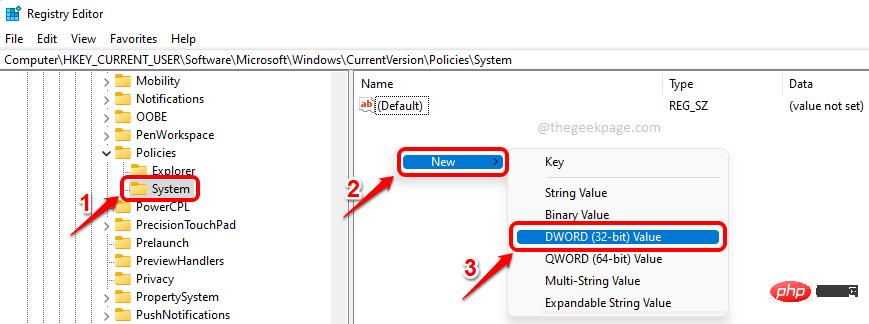
第2 步驟:要從CTRL ALT DEL螢幕中刪除鎖定選項,請將新建立的DWORD 值命名為DisableLockWorkstation。
雙擊它以編輯其屬性。在數值資料欄位中將值設定為1 。 完成後點選確定按鈕。
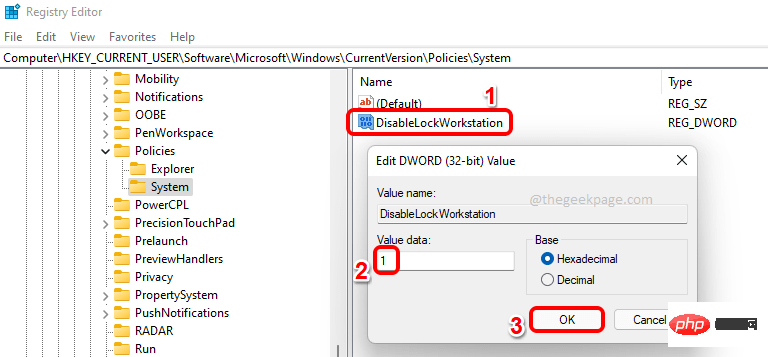
就是這樣。變化應該是即時的。您可以同時按下CTRL ALT DEL鍵來查看Lock選項現在是否消失。
如果您想恢復此更改,您可以在步驟2中將DisableLockWorkstation 的值設為0(零) ,或者您可以簡單地完全刪除DisableLockWorkstation DWORD 值。
2.2 刪除安全性選項「工作管理員」
現在我們將了解如何從CTRL ALT DEL畫面中刪除安全選項工作管理員。 為此,我們還需要建立一個新的 DWORD 值。
第1 步:再次右鍵點選系統鍵右邊的空白#區域。按一下新建選項,然後按一下DWORD(32 位元)值選項。
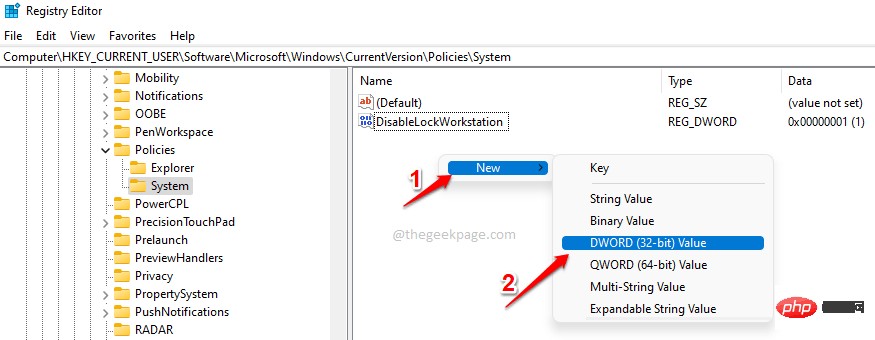
第2 步驟:點選新建立的DWORD 值並按F2鍵將其重新命名為DisableTaskMgr。 將值資料欄位中的值設為1,然後按確定按鈕。
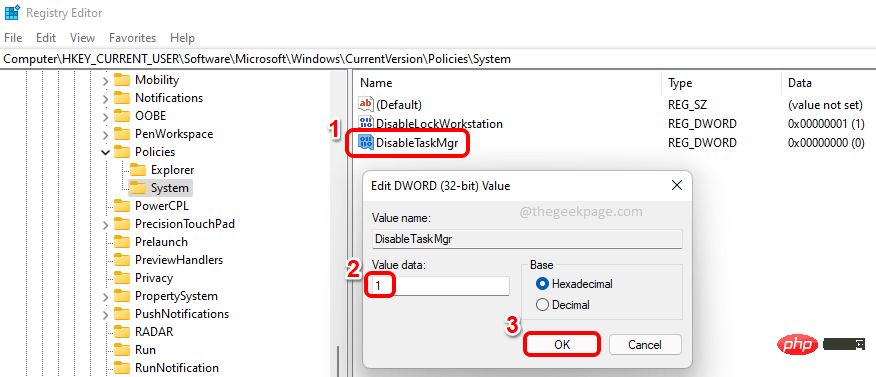
就是這樣。您可以檢查您的變更是否生效。
如果您想恢復此設置,請將值資料欄位中的值設為0(零),而不是步驟2中的1。或者您可以刪除DisableTaskMgr鍵。
2.3 刪除安全性選項「更改密碼」
第 1 步:同樣,讓我們從建立一個新的 DWORD 值開始。 右鍵點選System鍵的空白處,點選New,然後點選DWORD (32-bit) Value 。
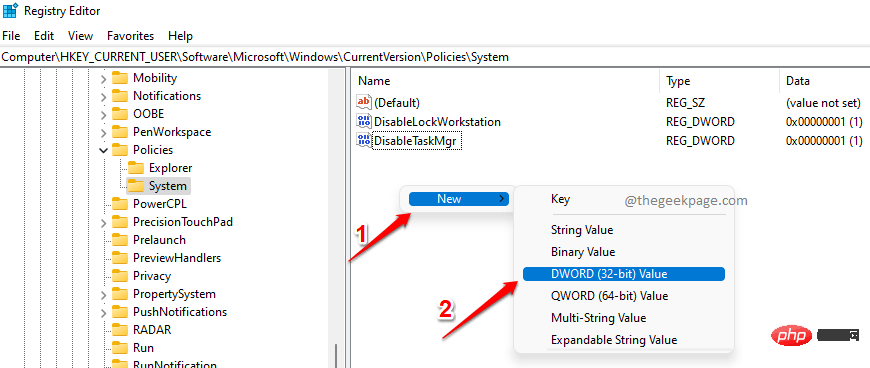
第2 步驟:點選新建立的DWORD值,按F2 鍵,並將其命名為DisableChangePassword。雙擊它以開啟其屬性,然後在數值資料欄位中將值設為1 。 點選確定按鈕。
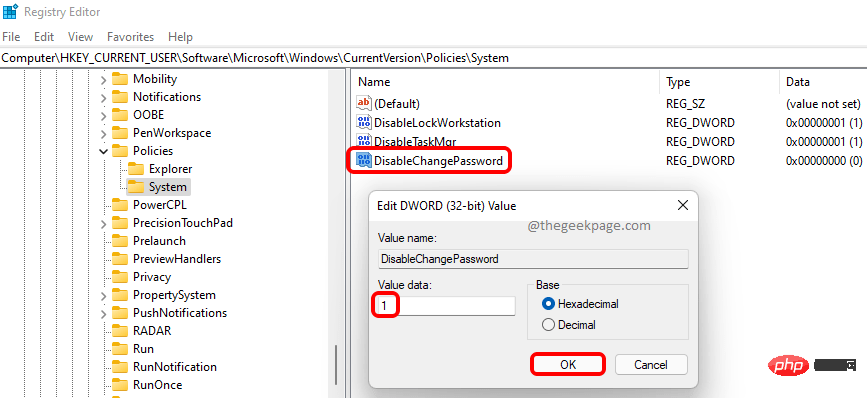
就是這樣。 更改密碼選項現在應該從您的CTRL ALT DEL畫面中消失。如果要恢復它,可以在上一個步驟設定為0 (零),也可以刪除DisableChangePassword DWORD 值。
2.4 刪除安全性選項「退出」
要從CTRL ALT DEL畫面中刪除退出安全選項,您需要停用資源管理器資料夾中的值,而不是系統資料夾。請依照以下步驟進行操作。
步驟1:首先,將下列位置複製並貼上到導覽欄中,然後按Enter鍵。
HKEY_CURRENT_USER\Software\Microsoft\Windows\CurrentVersion\Policies\Explorer
接下来,右键单击Explorer文件夹,单击New,然后单击DWORD (32-bit) Value。
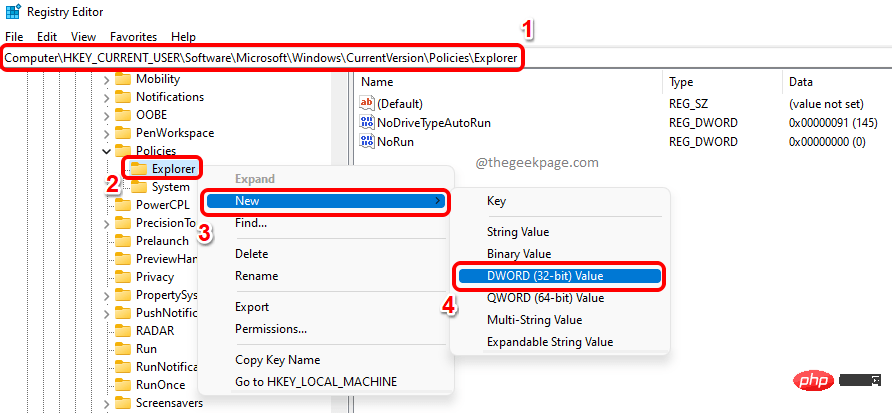
第 2 步:单击资源管理器文件夹并确保新创建的 DWORD 位于资源管理器文件夹本身下。
将新创建的 DWORD 值命名为NoLogoff 并双击它以编辑其属性。在数值数据字段中,输入1,然后单击确定按钮。
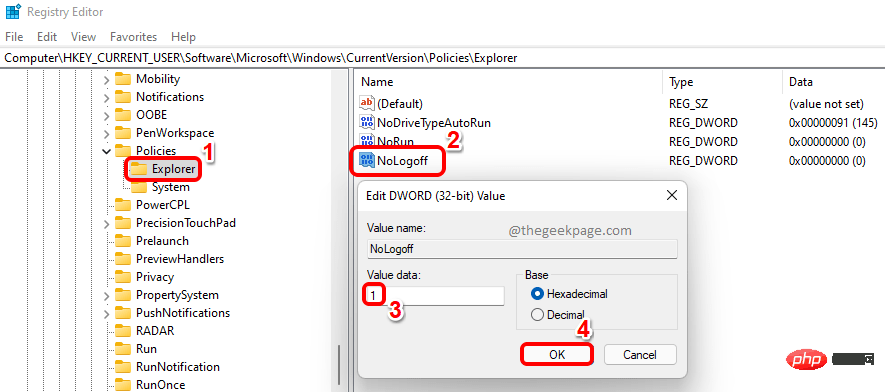
退出选项现在应该从CTRL + ALT + DEL屏幕中删除。要恢复此更改,请删除NoLogOff DWORD值或将值数据字段中的值设置为0(零) 。
以上是如何從 CTRL+ALT+DEL 螢幕新增/刪除安全選項的詳細內容。更多資訊請關注PHP中文網其他相關文章!

熱AI工具

Undresser.AI Undress
人工智慧驅動的應用程序,用於創建逼真的裸體照片

AI Clothes Remover
用於從照片中去除衣服的線上人工智慧工具。

Undress AI Tool
免費脫衣圖片

Clothoff.io
AI脫衣器

Video Face Swap
使用我們完全免費的人工智慧換臉工具,輕鬆在任何影片中換臉!

熱門文章

熱工具

記事本++7.3.1
好用且免費的程式碼編輯器

SublimeText3漢化版
中文版,非常好用

禪工作室 13.0.1
強大的PHP整合開發環境

Dreamweaver CS6
視覺化網頁開發工具

SublimeText3 Mac版
神級程式碼編輯軟體(SublimeText3)
 ctrl+a鍵是什麼意思
Mar 16, 2023 pm 03:12 PM
ctrl+a鍵是什麼意思
Mar 16, 2023 pm 03:12 PM
ctrl+a鍵的意思是“全部選中”,是電腦中最常見的一種快捷鍵,常見的鍵盤快捷鍵還有Ctrl+B(整理收藏夾)、Ctrl+C(複製)、Ctrl+D(刪除)、Ctrl+E(搜尋助理)、Ctrl+V(貼上)等。
 如何從 CTRL+ALT+DEL 螢幕新增/刪除安全選項
Apr 26, 2023 pm 12:07 PM
如何從 CTRL+ALT+DEL 螢幕新增/刪除安全選項
Apr 26, 2023 pm 12:07 PM
擁有客製化的能力,讓一個人探索更多。 Windows為其用戶提供了最大的自訂功能,我們都非常感謝。那麼,您是否考慮過自訂您的CTRL+ALT+DEL螢幕?當然你有,否則你現在不會閱讀這篇文章。好吧,我們有好消息要告訴你!您確實可以自訂安全選項畫面。您可以只保留您想要的選項並刪除所有不需要的選項。 CTRL+ALT+DEL螢幕自訂可以透過本機群組原則編輯器或登錄編輯程式來完成。您可以選擇您選擇的方法,兩者俱有相同的效果。那麼,你還在等什麼,讓我們潛入文章中吧!希望你喜歡!方法一:透過本地群組原則編輯
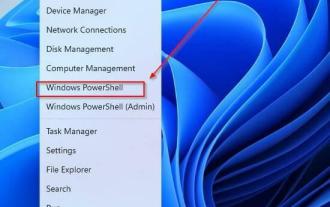 2022 年在所有 Windows 版本上啟用 TLS 1.2 的 3 種方法
May 02, 2023 am 11:43 AM
2022 年在所有 Windows 版本上啟用 TLS 1.2 的 3 種方法
May 02, 2023 am 11:43 AM
傳輸層安全性(TLS1.2)也稱為傳輸層安全性,是一種加密協議,旨在在透過網路傳輸資料時確保用戶資料的安全。 TLS1.2協定類似於SSL(安全通訊端層)。傳輸層安全性(TLS1.2)主要由客戶端-伺服器應用程式用於跨網路共享資料和訊息,而不會出現安全漏洞或資訊外洩。它透過在共享資訊的電腦應用程式之間使用憑證來提供機密性、真實性和完整性。如何檢查是否啟用了TLS1.2?傳輸層安全性於1999年作為Internet工程任務小組引入,此後不斷發展,2008年引入了TLS1.2。傳
 ctrl+空白鍵的作用是什麼
Mar 09, 2023 pm 04:18 PM
ctrl+空白鍵的作用是什麼
Mar 09, 2023 pm 04:18 PM
「ctrl+空白鍵」的作用是切換中英文輸入法;透過「ctrl+空白按鍵」可以實現中英文輸入法之間來回切換;其中「ctrl」是鍵盤一個常用的鍵,全名為「control」,在計算機基礎中稱為“控制鍵”。
 ctrl加上shift是什麼
Mar 09, 2023 pm 04:23 PM
ctrl加上shift是什麼
Mar 09, 2023 pm 04:23 PM
ctrl加shift是用於切換輸入法的組合快捷鍵;同時按住“ctrl+shift”時,還可以再按住其他的按鍵,以實現其他功能,例如同時按下“ctrl+shift+N”鍵,可以新建立一個資料夾等。
 請求的暫停、繼續或停止對此服務無效
Apr 15, 2023 pm 10:16 PM
請求的暫停、繼續或停止對此服務無效
Apr 15, 2023 pm 10:16 PM
當系統出現與Internet連線相關的任何問題時,使用者執行命令以刷新DNS快取或停止DNS。如果DNS快取損壞或系統中出現任何類型的DNS設定問題,其他一些使用者也會刷新DNS快取。最近有許多Windows使用者反映,當他們嘗試執行停止DNS客戶端服務的命令時,它會拋出錯誤訊息,上面寫著「請求的暫停、繼續或停止對該服務無效」並且該命令沒有被執行。由於他們無法執行此命令,因此與DNS相關的問題仍然存在於系統中而沒有解決。而對於某些用戶來說,刷新DNS快取指令可以完美執行。但
 Windows 11:如何刪除「未滿足系統需求」浮水印
May 17, 2023 am 10:38 AM
Windows 11:如何刪除「未滿足系統需求」浮水印
May 17, 2023 am 10:38 AM
在您考慮安裝Windows11之前,Windows11使用者對Microsoft對您的PC施加的嚴格系統需求並不陌生。好吧,將用戶過渡到Windows新時代的嚴格方法又回來了。現在,微軟已經開始在運行Windows11的系統上貼上新的水印,即使他們不應該(你可以繞過Windows11要求,你知道!),上面寫著「系統要求未滿足。轉到桌面右下角的“設定學習更多”,除非正面解決,否則拒絕去任何地方。那麼,讓我們看看如何擺脫“未滿足系統要求”水印並將您的桌面恢復到原始狀態。為什
 詳解win10電腦截圖是ctrl加什麼
Jul 20, 2023 am 11:09 AM
詳解win10電腦截圖是ctrl加什麼
Jul 20, 2023 am 11:09 AM
有很多網友對於新安裝的win10系統並不了解,很多功能還不知道怎麼使用,比如說常用到的截圖功能。有網友想了解win10如何快速截圖,win10電腦截圖是ctrl加什麼。今天小編就跟大家分享下win10電腦截圖快速鍵快速截圖的方法。一、電腦區域截圖如果使用的是Windows系統的電腦,局部截圖快速鍵應該是Windows標誌鍵+shift+S。二、全螢幕截圖按一下鍵盤上的PrtScSysRq鍵,就可以完成全螢幕的畫面截圖了。同時,只需要在聊天框或是Word等辦公室文檔,按下ctrl+V貼上,就可以把剛才





